HP EliteBook Folio 9480m Notebook PC Uživatelský manuál
Procházejte online nebo si stáhněte Uživatelský manuál pro ne HP EliteBook Folio 9480m Notebook PC. HP EliteBook Folio 9480m Notebook PC Brukerhåndbok Uživatelská příručka
- Strana / 112
- Tabulka s obsahem
- KNIHY
- Brukerhåndbok 1
- Sikkerhetsadvarsel 3
- 1Velkommen 11
- Finne informasjon 12
- Finne informasjon 3 13
- 2 Bli kjent med datamaskinen 14
- Opplysninger om forskrifter 16
- Skjerm 7 17
- Oversiden 18
- Oversiden 9 19
- Oversiden 11 21
- Oversiden 13 23
- Undersiden 24
- Forsiden 25
- Komponent Beskrivelse 26
- MERK: Se 26
- 3D DriveGuard 26
- Bruke trådløse lokalnettverk 28
- Bruke en Internett-leverandør 29
- Konfigurere en trådløs ruter 30
- Koble til et kablet nettverk 33
- 4 Navigere med tastaturet 35
- Slå styreputen av og på 36
- Tofingers kniping/zooming 37
- Klikke med to fingrer 37
- Bruke tastaturet 39
- Bruke numeriske tastgrupper 40
- 5 Multimedier 42
- 34 Kapittel 5 Multimedier 44
- DisplayPort 45
- 6Strømstyring 47
- Starte og avslutte hvilemodus 48
- Starte og avslutte dvalemodus 48
- Bruke batteristrøm 49
- Bruke Batterisjekk 51
- Håndtere lavt batterinivå 51
- Spare batteristrøm 53
- Bruke nettstrøm 55
- Teste en strømadapter 56
- 7 Eksterne kort og enheter 58
- Bruke smartkort 59
- Bruke en USB-enhet 60
- Koble til en USB-enhet 61
- Fjerne USB-enheter 61
- Bruke forankringskontakten 62
- 8 Disker og stasjoner 64
- Ta av harddiskdekselet 65
- Ta ut harddisken 66
- Installere en harddisk 67
- Forbedre harddiskytelsen 68
- 9 Sikkerhet 70
- Bruke passord 71
- Angi DriveLock-passord 75
- Skrive inn DriveLock-passord 76
- Endre DriveLock-passord 77
- Fjerne DriveLock-beskyttelse 78
- Bruke antivirusprogramvare 79
- Bruke brannmurprogramvare 79
- 10 Vedlikehold 82
- Rengjøre datamaskinen 85
- Rengjøre sidene og dekselet 86
- Retningslinjer 88
- Sikkerhetskopiere data 89
- Utføre systemgjenoppretting 90
- Driver Recovery 91
- Worldwide Telephone Numbers 92
- Diagnostics (UEFI) 93
- Oppdatere BIOS 94
- Laste ned en BIOS-oppdatering 95
- Velge MultiBoot-innstillinger 96
- 13 Kundestøtte 100
- Etiketter 101
- 14 Spesifikasjoner 102
- B Problemløsing 104
- Datamaskinen er unormalt varm 105
- En ekstern enhet virker ikke 105
- C Elektrostatisk utlading 108
- Stikkordregister 109
Shrnutí obsahu
Brukerhåndbok
Tillegg A Reise med eller transportere datamaskinen ... 93Tillegg
13 KundestøtteKontakte kundestøtteHvis informasjonen i denne brukerhåndboken eller i Hjelp og støtte ikke besvarer spørsmålene dine,kan du kontakte ku
EtiketterEtikettene på datamaskinen inneholder informasjon som kan være nyttig ved feilsøking av problemer,og hvis du skal bruke datamaskinen i utland
14 Spesifikasjoner●Strømforsyning●DriftsmiljøStrømforsyningOpplysningene om strømforsyning i denne delen kan være nyttige hvis du skal bruke datamaski
A Reise med eller transporteredatamaskinenHer er noen tips om hvordan du kan sørge for at utstyret er trygt hvis du må reise med ellertransportere dat
B ProblemløsingProblemløsingsressurser●Under Hjelp og støtte finner du lenker til nyttige nettsteder og mer informasjon omdatamaskinen. Velg Start >
Høyreklikk på Batteri-ikonet i systemstatusfeltet lengst til høyre på oppgavelinjen til Windows-skrivebordet og klikk på Brukervalg for å endre disse
●Kontroller at enheten er kompatibel med operativsystemet, spesielt hvis det er en eldre enhet.●Kontroller at riktige drivere er installert og oppdate
a. Høyreklikk på et tomt område på Windows-skrivebordet og velg Skjermoppløsning.b. Angi en primær skjerm og en sekundær skjerm.MERK: Når du bruker be
C Elektrostatisk utladingUtlading av statisk elektrisitet skjer når to objekter kommer i berøring med hverandre, for eksempelstøtet du får når du går
StikkordregisterAadministratorpassord 61angi passordbeskyttelse vedreaktivering 39angi strømalternativer 37antivirusprogram 69automatisk DriveLock-pas
1VelkommenNår du har installert og registrert datamaskinen, er det viktig at du gjør følgende:●Koble til Internett – Konfigurer det kablede eller tråd
gjenopprettingsverktøy 78gjenopprettingsverktøy,Windows- 80GPS 23grafikkmodi, veksle mellom 46Hharddiskeksterne 52HP 3D DriveGuard 58installere 57ta u
pekeutstyr, angi innstillinger 25porterDisplayPort 5, 35eksterne skjerm- 5, 35Intel Wireless Display- 36USB 3.0-lading(strømførende) 6VGA- 35problemer
video 33volumknapper 32regulere 32taster 32volumtaster, plassering 30Wwebkamerabruke 33plassering 7webkameralampe, plassering 7Windows 7 operativsyste
Finne informasjonDu har allerede brukt Installeringsveiledning til å slå datamaskinen på og finne denne håndboken. Dufinner ressurser som inneholder p
Ressurser Inneholder informasjon omNår du ber om en utskrift av garantien, må du passe på å inkludere produktnummeret, garantiperioden (finnes påservi
2 Bli kjent med datamaskinen4 Kapittel 2 Bli kjent med datamaskinen
HøyreKomponent Beskrivelse(1)USB 3.0-porter (2) Hver USB 3.0-port kan brukes til tilkobling av en USB-tilleggsenhet, for eksempel tastatur, mus, ekste
Komponent Beskrivelse(2) Luftespalte Kjøler ned interne komponenter ved hjelp avluftgjennomstrømning.MERK: Viften på datamaskinen starter automatisk
SkjermKomponent Beskrivelse(1) WLAN-antenner (2, kun på enkelte modeller)* Sender og mottar trådløse signaler for å kommunisere medtrådløse lokalnettv
OversidenStyreputeKomponent Beskrivelse(1) Styrepinne Brukes til å flytte pekeren og merke eller aktivere objektenepå skjermen.(2) Venstre styrepi
LamperKomponent Beskrivelse(1)Av/på-lampe ●På: Datamaskinen er på.●Blinker: Datamaskinen er i hvilemodus, enstrømsparingstilstand. Datamaskinen slår a
© Copyright 2014 Hewlett-PackardDevelopment Company, L.P.Bluetooth er et varemerke for sin eier ogbrukes av Hewlett-Packard Company pålisens. Intel er
Komponent Beskrivelse(6) Caps lock-lampe Hvit: Caps lock er på, slik at alle tastene gir store bokstaver.(7) Styreputelampe ●Gul: Styreputen er av
Knapper, høyttalere og fingeravtrykkleser (kun på enkelte modeller)Komponent Beskrivelse(1)Av/på-knapp●Når datamaskinen er av, trykker du på knappen f
Komponent Beskrivelse(3)Dempeknapp Brukes til å dempe og gjenopprette lyden i høyttalerne.(4) Fingeravtrykkleser (kun på enkeltemodeller)Gjør det mu
TasterKomponent Beskrivelse(1) esc-tast Viser systeminformasjon når du trykker på den og fn-tastensamtidig.(2) fn-tast Utfører ofte brukte systemf
UndersidenKomponent Beskrivelse(1) Trådløs- og minnemodulrom Inneholder trådløs- og minnemoduler.FORSIKTIG: For å unngå at systemet slutter åreagere
Komponent Beskrivelse(6)Batteriutløser Løser ut batteriet fra batteribrønnen.(7) Batteribrønnen og SIM-sporet Inneholder batteriet. Støtter et trådl
Komponent BeskrivelseMERK: Se Bruke HP 3D DriveGuard (kun på enkeltemodeller) på side 58 for å få mer informasjon om HP3D DriveGuard.16 Kapittel 2 B
3 Koble til et nettverkDu kan ta med deg datamaskinen overalt hvor du drar. Men selv når du er hjemme, kan du utforskeverden og få tilgang til informa
Velg Start > Alle programmer > Produktivitet og verktøy > HP Connection Manager, og klikkderetter på av/på-knappen ved siden av ønsket enhet.
MERK: Begrepene trådløs ruter og trådløst tilgangspunkt brukes ofte om hverandre.●Et stort trådløst lokalnettverk, for eksempel et stort bedriftsnettv
SikkerhetsadvarselADVARSEL: For å unngå muligheten for varmerelatert skade eller overoppheting av datamaskinenmå du ikke ha datamaskinen i fanget elle
Konfigurere trådløse lokalnettverkHvis du skal konfigurere et trådløst lokalnettverk og koble datamaskinen til Internett, trenger dufølgende utstyr:●E
Trådløs kryptering bruker sikkerhetsinnstillinger til å kryptere og dekryptere data som sendesgjennom nettverket. Hvis du vil ha mer informasjon, åpne
Noen mobilnettoperatører krever at det brukes et SIM-kort. Et SIM-kort inneholder grunnleggendeopplysninger om deg, for eksempel en PIN-kode (Personal
9. Koble datamaskinen til strømnettet igjen.10. Koble til eksterne enheter igjen.11. Slå datamaskinen på.Når du skal ta ut et SIM-kort, trykker du SIM
2. Koble den andre enden av nettverkskabelen til nettverkskontakten (2) eller ruteren.MERK: Hvis nettverkskabelen har støyreduksjonskretser (3) som hi
4 Navigere med tastaturet,berøringsbevegelser og pekeenheterDatamaskinen gjør det enkelt å navigere med berøringsbevegelser (kun på enkelte modeller)
Slå styreputen av og påNår du skal slå styreputen av eller på, dobbeltklikker du raskt på styreputens av/på-knapp.TrykkeBruk trykkefunksjonen på styre
Tofingers kniping/zoomingVed hjelp av tofingers kniping/zooming kan du zoome ut og inn på bilder og tekst.●Zoom inn ved å plassere to fingrer sammen i
Rotere (kun på enkelte modeller)Ved hjelp av rotering kan du snu objekter, for eksempel bilder.●Plasser pekefingeren på venstre hånd i styreputeområde
Bruke tastaturetVed hjelp av tastaturet og musen kan du skrive, velge objekter, rulle og utføre de samme funksjonenesom med berøringsbevegelser. På ta
iv Sikkerhetsadvarsel
Direktetast-kombinasjonBeskrivelseDe fleste eksterne skjermer mottar bildeinformasjon fra datamaskinen via VGA-standarden foreksterne skjermer. Direkt
Komponent Beskrivelse(2) Innebygd numerisk tastgruppe Når den numeriske tastgruppen er slått på, kan den brukes somen ekstern numerisk tastgruppe.Alle
5 MultimedierDatamaskinen kan ha følgende:●Integrert(e) høyttaler(e)●Integrert(e) mikrofon(er)●Integrert webkamera●Forhåndsinstallert multimedieprogra
ADVARSEL: Reguler lydvoluminnstillingen før du tar på deg hodetelefoner, øreplugger ellerhodesett, slik at du ikke risikerer å skade hørselen. Du finn
VIKTIG: Pass på at den eksterne enheten er koblet til riktig port på datamaskinen, og med riktigkabel. Se veiledningen fra produsenten hvis du har spø
VGADen eksterne skjermkontakten eller VGA-porten er et analogt skjermgrensesnitt som kobler enekstern VGA-skjermenhet, for eksempel en ekstern VGA-mon
2. Koble til den andre enden av kabelen til den digitale skjermenheten.3. Trykk på fn+f4 for å veksle mellom fire visningsmuligheter av skjermbildet:●
6StrømstyringMERK: En datamaskin kan ha en av/på-knapp eller en av/på-bryter. Begrepet av/på-knapp sombrukes gjennomgående i denne håndboken, viser ti
MERK: Du kan ikke kommunisere via en nettverksforbindelse eller bruke andre funksjoner pådatamaskinen mens den er i hvilemodus.Intel Rapid Start Techn
MERK: Hvis du har angitt at det skal kreves passord ved aktivering, må du skrive inn Windows-passordet før arbeidet kommer opp på skjermen igjen.Bruke
Innhold1 Velkommen ...
●Batterisjekk-verktøy for å teste batteriytelsen●Informasjon om kalibrering, strømstyring og riktig stell og oppbevaring for å oppnå maksimalbatteridr
Bruke BatterisjekkHjelp og støtte inneholder informasjon om status for batteriet som er installert i datamaskinen.Slik utfører du Batterisjekk:1. Kobl
Tiltak ved lavt batterinivåTiltak ved lavt batterinivå med tilgang til en ekstern strømkilde▲Koble til en av følgende enheter:●Strømadapter●Forankring
1. Snu maskinen opp-ned på en plan overflate slik at batteribrønnen vender fra deg.2. Skyv på batteriutløseren (1) for å løse ut batteriet.3. Skyv bat
Se Opplysninger om forskrifter, sikkerhet og miljø angående forskriftsmessig avhending av batterier.Du får tilgang til brukerhåndbøkene ved å velge St
Bruke nettstrømADVARSEL: Ikke lad datamaskinens batteri om bord i fly.ADVARSEL: Av hensyn til sikkerheten bør du bare bruke strømadapteren som fulgte
Teste en strømadapterTest strømadapteren hvis datamaskinen viser noen av disse symptomene når den er koblet tilvekselstrøm.●Datamaskinen slår seg ikke
Slik gjør du innstillinger for grafikkveksling:1. Høyreklikk på Windows-skrivebordet og velg Configure Switchable Graphics (konfigurergrafikkveksling)
7 Eksterne kort og enheterBruk av minnekortlesereEkstra minnekort sørger for sikker lagring og praktisk deling av data. Disse kortene brukes oftesamme
3. Trykk kortet inn (1) og ta det ut av sporet (2).MERK: Hvis kortet ikke løses ut, trekker du kortet ut av sporet.Bruke smartkortMERK: Begrepet smart
4 Navigere med tastaturet, berøringsbevegelser og pekeenheter ... 25Bruke pekeutsty
Bruke en USB-enhetUSB (Universal Serial Bus) er et maskinvaregrensesnitt som kan brukes til å koble eksterne enheter(tilleggutstyr), for eksempel USB-
Koble til en USB-enhetFORSIKTIG: Bruk minst mulig kraft når du kobler til enheten, slik at du reduserer risikoen for åskade USB-kontakten.▲Koble enhet
Bruke eksterne enheter (tilleggsutstyr)MERK: Du finner mer informasjon om nødvendig programvare og drivere og får vite mer om hvilkendatamaskinport so
2. Tilpass portene på forankringsenheten med mottakerne på undersiden av datamaskinen, ogsenk datamaskinen på forankringsenheten (2) til datamaskinen
8 Disker og stasjonerHåndtere disker og stasjonerFORSIKTIG: Disker og stasjoner er ømtålige datamaskinkomponenter som må behandles medforsiktighet. Le
Hvis du legger til eller oppgraderer en harddisk og skal angi et RAID-volum, må du deaktivere SRTmidlertidig, angi RAID-volumet og deretter aktivere S
2. Skyv harddiskdekselet (2) på plass og stram til de to skruene (3).3. Sett inn batteriet (se Sette inn et batteri på side 42).Bytte ut eller oppgrad
7. Løft harddisken og dra den ut av harddiskbrønnen.Installere en harddiskSlik setter du inn harddisken:1. Plasser harddisken i harddiskbrønnen, og se
5. Koble strømnettet og eksterne enheter til datamaskinen.6. Slå datamaskinen på.Forbedre harddiskytelsenBruke DiskdefragmenteringNår du bruker datama
MERK: Halvlederstasjoner (SSD) har ingen bevegelige deler og krever derfor ikke HP 3DDriveGuard-beskyttelse.MERK: En harddisk i en primær eller sekund
Angi passordbeskyttelse ved reaktivering ... 39Bruke batteristrøm ...
9 SikkerhetBeskytte datamaskinenStandardsikkerhetsfunksjonene som finnes i Windows-operativsystemet og i Computer Setup-verktøyet (BIOS, ikke Windows)
Bruke passordEt passord er en gruppe av tegn som du velger for å beskytte informasjon på en datamaskin. Fleretyper passord kan angis, avhengig av hvor
Passord FunksjonMERK: Hvis funksjoner er aktivert for å hindre fjerning avBIOS-administratorpassord, er det ikke sikkert du kan fjernedet før disse fu
4. Oppgi det gjeldende passordet når du blir bedt om det.5. Når du blir bedt om det, bekrefter du det nye passordet ved å skrive det inn på nytt.6. Hv
Oppgi et BIOS-administratorpassordVed ledeteksten BIOS administrator password (BIOS-administratorpassord) skriver du inn passordet(ved hjelp av samme
Angi DriveLock-passordSlik angir du et DriveLock-passord i Computer Setup:1. Slå på datamaskinen og trykk på esc mens meldingen "Press the ESC ke
Skrive inn DriveLock-passordKontroller at harddisken står i datamaskinen (ikke i en eventuell forankringsenhet eller eksternMultiBay-enhet).Når spørsm
Endre DriveLock-passordSlik endrer du et DriveLock-passord i Computer Setup:1. Slå på datamaskinen og trykk på esc mens meldingen "Press the ESC
Fjerne DriveLock-beskyttelseSlik fjerner du DriveLock-beskyttelse i Computer Setup:1. Slå på datamaskinen og trykk på esc mens meldingen "Press t
6. Les advarselen. Velg YES (ja) for å fortsette.7. Når du skal lagre endringene og avslutte Computer Setup, klikker du på Save (lagre) og følgerveile
Ta av eller sette på plass harddiskdekselet ... 55Ta av harddiskdekselet ...
Når en brannmur er installert i et system, blir alle data som sendes til og fra systemet, overvåket ogsammenlignet med et sett med brukerdefinerte sik
Bruke fingeravtrykkleseren (kun på enkelte modeller)Integrerte fingeravtrykklesere er bare tilgjengelig på enkelte datamaskinmodeller. For å kunne bru
10 VedlikeholdSette inn eller bytte ut minnemodulerDatamaskinen har ett minnemodulrom. Kapasiteten til datamaskinen kan oppgraderes ved å sette innen
c. Vipp døren opp fra datamaskinen (2) og løft døren (3) opp og av datamaskinen.6. Hvis du skal bytte ut en minnemodul, tar du ut den eksisterende min
7. Slik setter du inn en ny minnemodul:FORSIKTIG: Ta bare i kantene på minnemodulen, slik at du ikke skader den. Ikke ta påkomponentene til minnemodul
c. Roter døren ned (2) og stram til til de tre skruene (5).9. Sett på igjen harddiskdekselet (se Sette harddiskdekselet på plass igjen på side 55).10.
ADVARSEL: For å unngå elektrisk støt eller skade på komponenter må du ikke forsøke å rengjøredatamaskinen mens den er slått på.●Slå datamaskinen av.●K
Bruke SoftPaq Download ManagerHP SoftPaq Download Manager (SDM) er et verktøy som gir rask tilgang til SoftPaq-informasjon forHP kontor-PCer uten å må
11 Sikkerhetskopiering og gjenopprettingDatamaskinen har HP og Windows-verktøy som hjelper deg med å sikre data og hente data fremigjen hvis det skull
Lage gjenopprettingsmedier med HP Recovery Disc CreatorHP Recovery Disc Creator er en programvare som tilbyr en alternativ måte å lagegjenopprettingsm
Rengjøre styreputen, tastaturet eller musen ... 76Oppdatere programmer og drivere ...
●Lagre egne innstillinger som vises i vinduer og på verktøylinjer eller menylinjer ved å kopiereskjermbildene med innstillingene. Slike skjermbilder k
MERK: Windows inneholder funksjonen Brukerkontokontroll, som gir forbedret sikkerhet pådatamaskinen. Du kan bli bedt om å gi tillatelse til eller angi
3. Hvis du finner HP Recovery-partisjonen, omstarter du datamaskinen og trykker på esc mensmeldingen "Press the ESC key for Startup Menu" (t
12 Computer Setup (BIOS), MultiBoot(fleroppstart) og HP PC HardwareDiagnostics (UEFI)Bruke Computer SetupComputer Setup eller BIOS (Basic Input/Output
Klikk på ikonet Exit (avslutt) nederst til venstre på skjermbildet, og følg deretter veiledningen påskjermen.– eller –Bruk piltastene til å velge Main
BIOS-versjonsinformasjon (kalles også ROM-dato og system-BIOS) kan vises ved å trykke på fn+esc(hvis du allerede er i Windows) eller ved å bruke Compu
4. Dobbeltklikk på filen som har filtypen .EXE (for eksempel filnavn.exe).BIOS-installeringen starter.5. Fullfør installeringen ved å følge veiledning
4. Hvis du vil flytte enheten fremover i oppstartrekkefølgen, klikker du på pil opp med en pekeenheteller trykker på +-tasten.– eller –Hvis du vil fly
●Når du skal angi en oppstartenhet fra menyen Express Boot (hurtigoppstart), velger du enhet iløpet av den angitte forsinkelsen og trykker på enter.●D
3. Skriv produktnavnet i tekstboksen og klikk på Gå.– eller –Klikk på Finn nå for å la HP finne produktet automatisk.4. Velg din datamaskinmodell og d
Další dokumenty pro ne HP EliteBook Folio 9480m Notebook PC


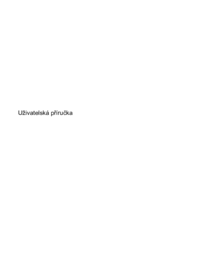














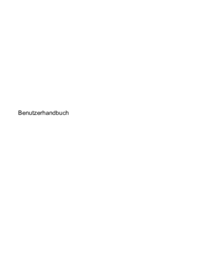










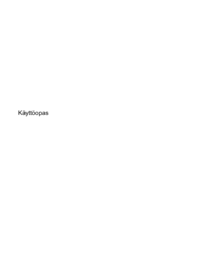







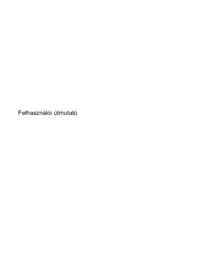

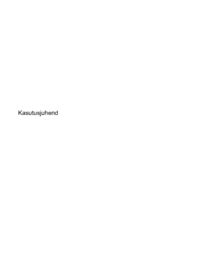







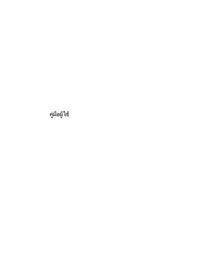













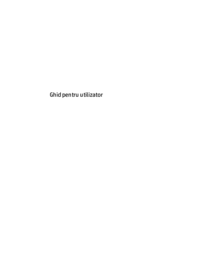
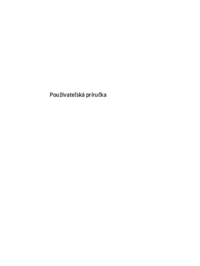


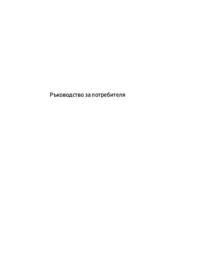



 (53 stránky)
(53 stránky) (64 stránky)
(64 stránky) (91 stránky)
(91 stránky) (67 stránky)
(67 stránky) (68 stránky)
(68 stránky) (59 stránky)
(59 stránky) (60 stránky)
(60 stránky) (124 stránky)
(124 stránky) (26 stránky)
(26 stránky) (27 stránky)
(27 stránky) (36 stránky)
(36 stránky)







Komentáře k této Příručce